
Windows11 でたくさんのフォルダーの中からファイルだけを取り出す方法を解説します。
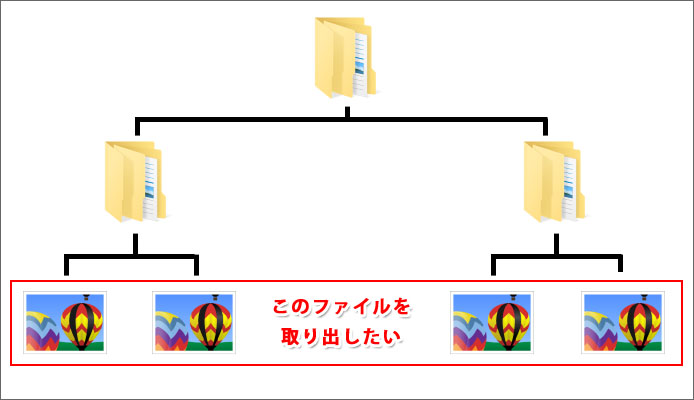
フォルダーの中にフォルダーが入っていたりすると、ファイルだけを取り出すのはとても面倒で時間がかかります。
しかしちょっとした小技で一瞬で取り出す事が可能になります。これは直感で使えるようなものではないので、知っていないと使えません。覚えておいて損はありません。
ファイルだけを取り出す方法

取り出したいファイルが入っているフォルダーのうち、一番最初のフォルダーを開きます。
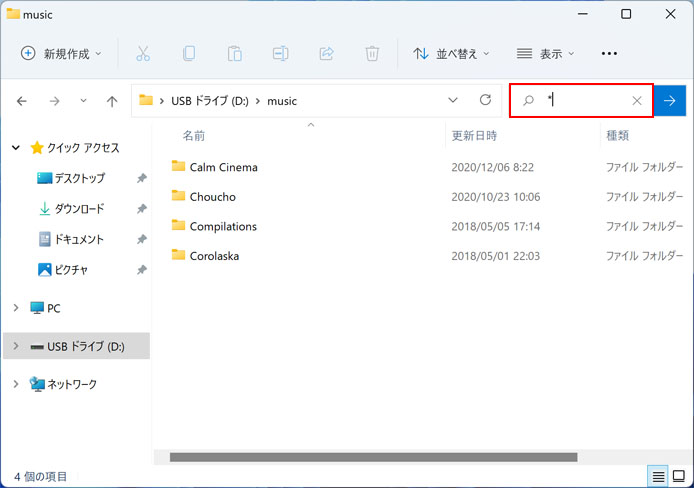
画面右上の検索窓に以下のように入力して Enter キーを押します。
*はワイルドカードと呼ばれ、「全て」を意味します。これを検索窓に入力して検索すると、すべてのファイルを検索結果に表示する事となります。
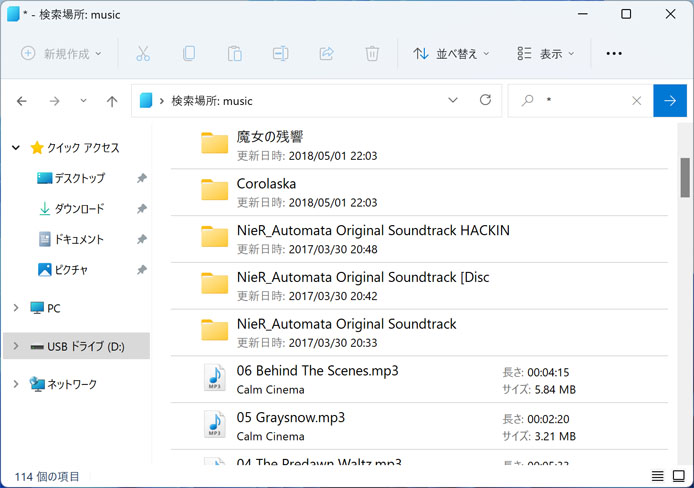
「すべて」なので検索結果にはフォルダーも表示されますが、フォルダーの次はすべてのファイルが表示されます。
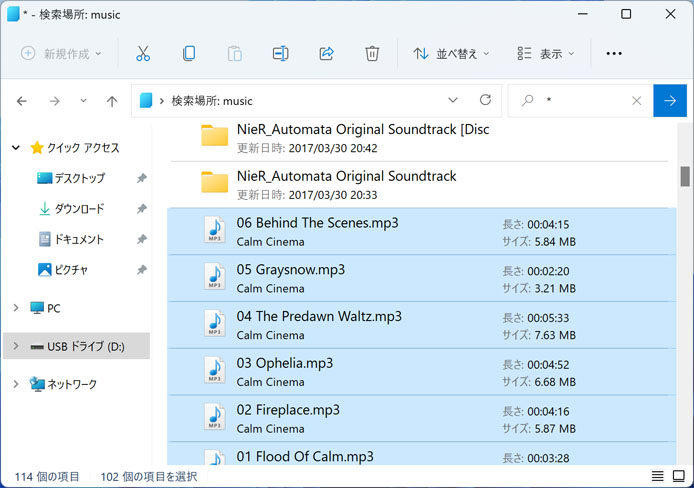
フォルダーの次に表示されるファイルをマウスで選択すると、フォルダーの壁に阻まれる事なくすべてのファイルを選択する事ができます。
これをコピーして別の場所にペーストすると、複数のフォルダーからファイルだけを取り出すことができます。
ファイルの種類を絞り込む
複数のフォルダーの中にあるファイルのうち、特定の種類のファイルのみを取り出したい事もあるでしょう。
そういう時は、検索窓に次のように入力して検索します。
これは例として pdf にしていますが、拡張子を変えれば何でも絞り込む事ができます。
ワイルドカードは全てを意味するので、これは pdf を検索しますがファイル名は問わないという意味になります。
検索結果には複数のフォルダーにある pdf のみが表示されます。マウスで選択してコピーし、別の場所にペーストする事で取り出す事ができます。
